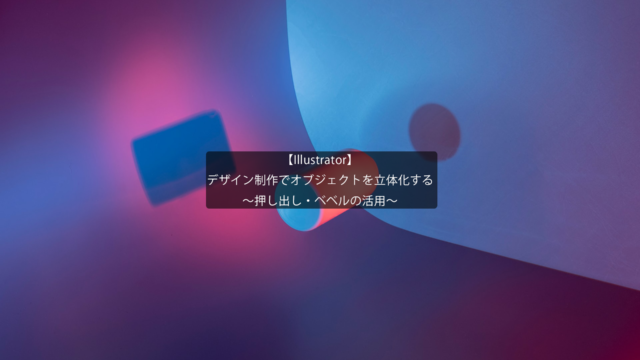デザインを行う基本操作
~図形の角の形を変更~
今回の記事は、Illustratorを用いてデザインを行う時の基本操作、図形の角の形を変更する方法について解説します。
アンカーポイントを使わずに角を丸くすることってできるの?
丸角を作る時に最初に思いつく方法としてはアンカーポイントを作成し、方向線で調整をするという方法がありますが、本記事で紹介する方法はライブコーナーウィジットというものを用いた方法となります。
四角形を書き、ダイレクト選択ツールでアンカーポイントを選択すると、「・」が表示されるのでそれをドラッグすることで角を丸く変形することができます。
「・」のことをライブコーナーウィジットと呼びます。
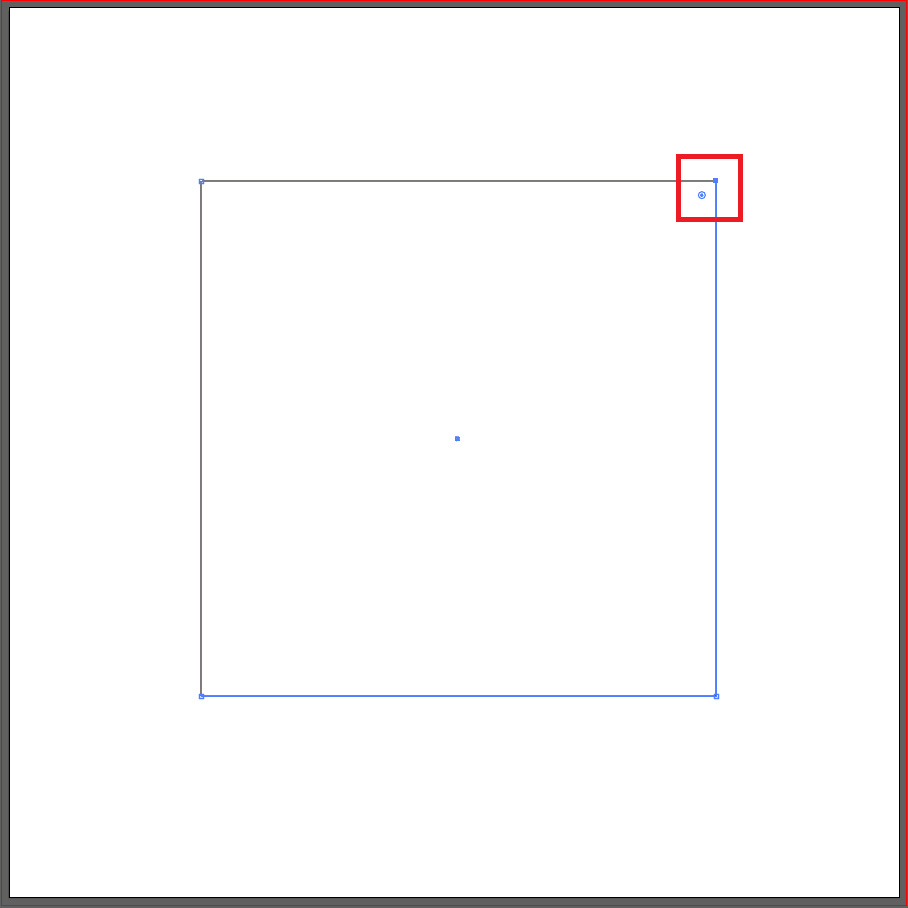
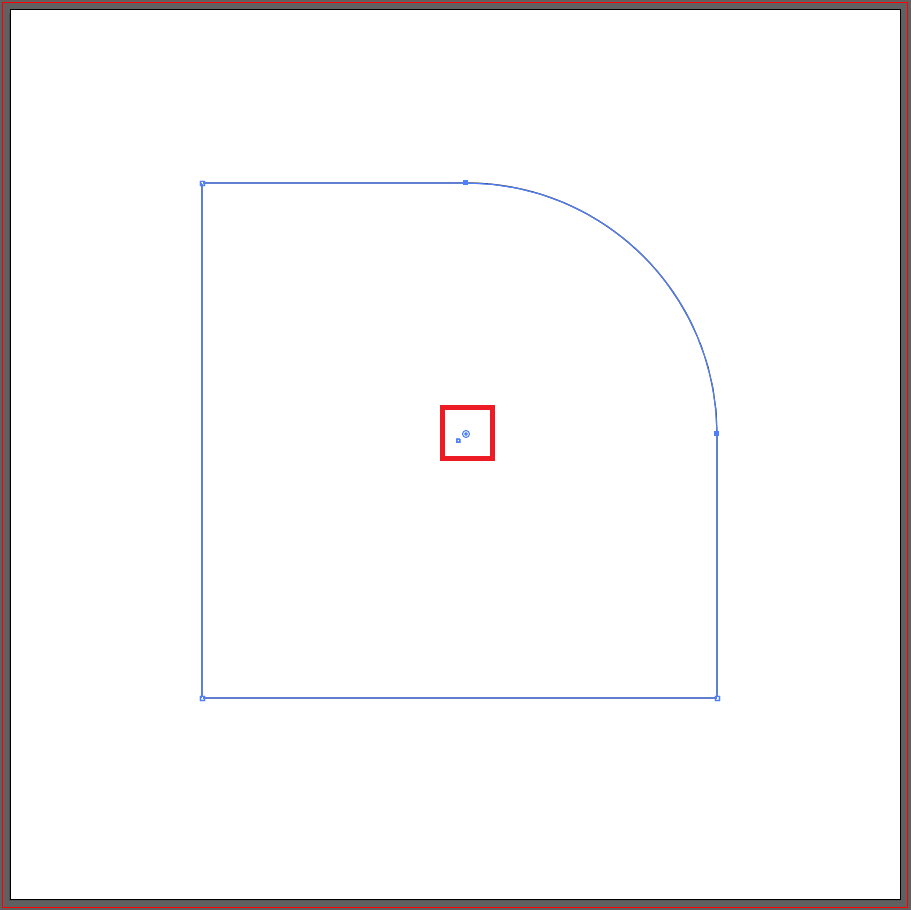
ライブコーナーウィジットをダブルクリックすることでダイアログが表示されます。
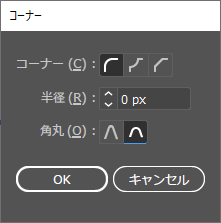
ここでコーナーの形、半径、角丸の形を選択することができます。
Altキーを押しながら、ライブコーナーウィジットをクリックすることでコーナーの形を変更することも可能です。
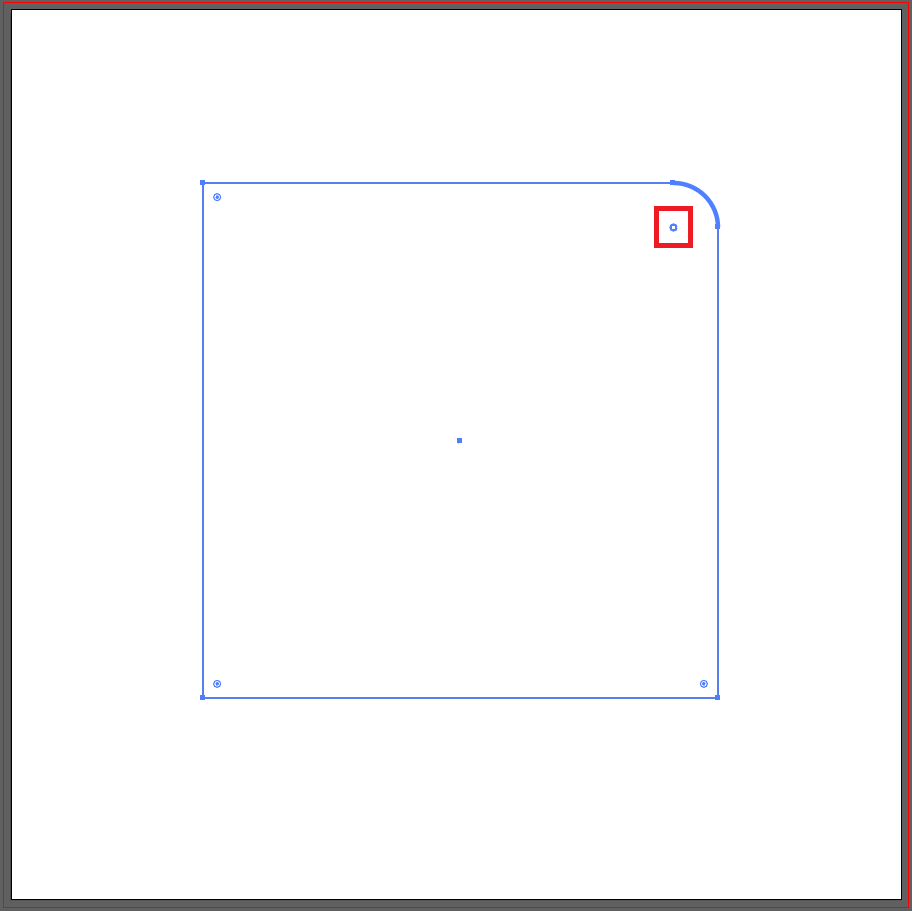
ライブコーナーウィジットを用いることで、簡単に角丸が作れますのでぜひ実践でご活用ください。
今回の記事は以上となります。ご覧いただきありがとうございました。